
Version 03/09
Akasa Inniti Zor PC-Gehäuse
Best.-Nr. 87 15 37
Bestimmungsgemäße Verwendung1.
Dieses Midi-Tower-Gehäuse verfügt zum Schutz Ihrer Computer-Hardware über eine stabile schwarze
Chassis-Struktur.
Aus Sicherheits- und Zulassungsgründen ist das eigenmächtige Umbauen und/oder Verändern des Produktes
nicht gestattet. Eine andere Verwendung als oben beschrieben ist nicht erlaubt und kann zur Beschädigung
des Produkts führen. Darüber hinaus ist dies mit Gefahren, wie z. B. Kurzschluss, Brand, Stromschlag
usw. verbunden. Lesen Sie die Bedienungsanleitung genau durch und bewahren Sie diese für späteres
Nachschlagen auf.
Merkmale2.
Vorgesehen für ATX-, MicroATX- und Extended ATX-•
Mainboard
Seitenfenster und Gitterfenster an oberen Blende• 1 x IEEE 1394a Buchse•
Waschbare Staublter für Lufteinlass• 1 x eSATA Buchse•
Metallgitter-Frontblende• 2 x 2.0 USB-Anschluss•
Drei blaue LED-Lüfter mit einem Durchmesser von 12 cm • HD-Audio-Anschluss (AC’97 kompatibel)•
11 x 5,25-Zoll Laufwerksschächte • 7 x PCI-Slotblech•
6 x 3,5-Zoll abnehmbare Festplatten-Laufwerksschächte • Interner Lautsprecher•
Lieferumfang3.
52 x Linsenkopfschrauben für Mainboard und •
Laufwerksschächte
12 x Papierdichtungen• 5 Paar 5,25-Zoll Laufwerksschienen•
11 x Sechskantschrauben für PSU und PCI-Slotbleche• Bedienungsanleitungen des Herstellers•
20 x Abstandshalter für Mainboard•
10 x Senkkopfschrauben für Lüfter•
Sicherheitshinweise4.
Bei Schäden, die durch Nichtbeachten dieser Bedienungsanleitung verursacht werden,
erlischt die Gewährleistung/Garantie! Für Folgeschäden übernehmen wir keine Haftung!
Bei Sach- oder Personenschäden, die durch unsachgemäße Handhabung oder
Nichtbeachten der Sicherheitshinweis verursacht werden, übernehmen wir keine Haftung.
In solchen Fällen erlischt die Gewährleistung/Garantie.
Wichtige Hinweise, die unbedingt zu beachten sind, werden in dieser Bedienungsanleitung
durch das Ausrufezeichen gekennzeichnet.
Personensicherheit
Bitte achten Sie auf scharfe Kanten am Gehäuse, um Verletzungen zu vermeiden.•
Das Produkt ist kein Spielzeug und sollte von Kindern ferngehalten werden!•
Produktsicherheit
Beachten Sie auch die Sicherheitshinweise und Bedienungsanleitungen der übrigen Geräte, die an das •
Gerät angeschlossen werden.
Das Produkt darf keinem starken mechanischen Druck ausgesetzt werden.•
Das Produkt darf keinen extremen Temperaturen, direktem Sonnenlicht, starken Vibrationen oder •
Feuchtigkeit ausgesetzt sein.
Wenn kein sicherer Betrieb mehr möglich ist, nehmen Sie das Gerät außer Betrieb, und schützen Sie es •
vor unbeabsichtigter Verwendung. Der sichere Betrieb ist nicht mehr gewährleistet, wenn das Gerät:
sichtbare Schäden aufweist, nicht mehr ordnungsgemäß funktioniert, über einen längeren Zeitraum unter ungünstigen Umgebungsbedingungen gelagert wurde oder erheblichen Transportbelastungen ausgesetzt wurde. -
Sonstiges
Wartung, Anpassungs- und Reparaturarbeiten dürfen nur von einem Fachmann bzw. einer Fachwerkstatt •
durchgeführt werden.
Sollten Sie noch Fragen haben, die in dieser Bedienungsanleitung nicht beantwortet werden, so wenden •
Sie sich bitte an unseren technischen Kundendienst oder andere Fachleute.
Installation5.
Elektrostatische Entladung kann die Systemkomponenten beschädigen. Falls Sie über
keinen ESE-geschützten Arbeitsplatz verfügen, tragen Sie ein antistatisches Armband
oder berühren Sie eine geerdete Oberäche, bevor Sie jegliche PC-Komponenten
anfassen. Arbeiten Sie nicht auf einem Teppich.
Bitte lesen Sie für eine detailliertere Anleitung die Bedienungsanleitungen des Herstellers.
Platzieren Sie das Gehäuse aufrecht auf einer achen, stabilen, sauberen und gut beleuchteten 1.
Oberäche.
Entfernen Sie die Frontblende, indem Sie zuerst die Unterseite herausziehen, dann die Oberseite. Um die 2.
Frontblende wieder anzubringen, drücken Sie sie wieder an.
Entfernen Sie beide Seitenblenden, indem Sie die Flügelschrauben lösen und die Blenden nach hinten 3.
schieben. Die Blenden sind an den Scharnieren des Gehäuserahmens eingehakt. Um die Seitenblenden
zurückzusetzen, richten Sie die Haken an den Seitenblenden sorgfältig auf die Scharniere des Rahmens
aus, bevor Sie die Blenden nach vorn schieben.
Entfernen Sie die Abdeckung des jeweiligen Laufwerksschachts, den Sie benutzen werden. Entfernte 4.
Abdeckungen können nicht wieder angebracht werden.
Diese Bedienungsanleitung bietet nur allgemeine Hinweise zur Installation von Mainboard,
Stromanschlüssen, Peripheriegeräten, Festplatte und PCI-Schächten. Sie enthält keine
Anleitungen für CPU, RAM usw. Bitte schlagen Sie für detaillierte Installationshinweise,
Sicherheitshinweise und Fehlerbehebungen in den Bedienungsanleitungen nach, die sich im
Lieferumfang Ihrer weiteren Computer-Komponenten befanden.
1 x 3,5-Zoll abnehmbarer Floppy-Disk-•
Laufwerksschacht
6 Paar Festplatten-Laufwerksschienen•
1 Paar 3,5-Zoll Laufwerksschienen•
Bedienungsanleitung•
Mainboard
Platzieren Sie das Gehäuse so, dass das Mainboard-Fach nach oben zeigt.1.
Schrauben Sie die Abstandshalter in die Gewindelöcher, die entsprechend zum Mainboard positioniert 2.
sein müssen. Arbeiten Sie bei Bedarf mit dem Positionsführer für die Abstandshalter des Mainboards (im
Lieferumfang enthalten).
Setzen Sie das Mainboard auf die Abstandshalter. Befestigen Sie das Mainboard mit Hilfe der im 3.
Lieferumfang enthaltenen Mainboard-Schrauben mit einem Schraubenzieher auf den Abstandshaltern.
Verwenden Sie bei Bedarf Dichtungen. Diese beugen versehentlichen Kurzschlüssen vor und schützen
außerdem das Mainboard vor Abnutzung durch Schrauben.
Netzteil
Setzen Sie das Netzteil an die Rückseite des Gehäuses und richten Sie die Befestigungsöffnungen des 1.
Netzteils aus.
Befestigen Sie das Netzteil mit den mitgelieferten Schrauben am Gehäuse.2.
5,25-Zoll-Geräte
Öffnen Sie die Frontblendenöffnung. 1.
Wählen Sie die Position, an der Sie das Gerät installieren möchten. Schrauben Sie dann die entsprechende 2.
Frontblende ab.
Bringen Sie ein Paar 5,25-Zoll-Laufwerksschienen (im Lieferumfang enthalten) an Ihrem Gerät an, indem 3.
Sie die Stifte in die Schrauböffnungen an Ihrem Gerät drücken.
Schieben Sie Ihr Gerät in den Laufwerksschacht. 4.
3,5-Zoll-Gerät
Öffnen Sie die Frontblendenöffnung.1.
Drücken Sie die Gitterplatte aus der externen 3,5-Zoll-Frontplatte heraus.2.
Der Laufwerkskäg ist vormontiert und verfügt über vier Laufwerksschienen. Um die Laufwerksschienen zu 3.
entsichern, drücken Sie sie seitlich in Richtung des Kägs.
Schieben Sie den Laufwerkskäg heraus, indem Sie an den vormontierten Laufwerksschienen ziehen.4.
Bringen Sie ein Paar 3,5-Zoll-Laufwerksschienen (im Lieferumfang enthalten) an Ihrem Gerät an, indem Sie 5.
die Stifte in die Schrauböffnungen an Ihrem Gerät drücken.
Schieben Sie Ihr Gerät in den 3,5-Zoll-Laufwerkskäg. Schieben Sie den Laufwerkskäg zurück in das 6.
Gehäuse des Computers.
Festplatte
Um Zugang zu den Doppel-Festplatten-Befestigungskägen zu erlangen, entfernen Sie die Frontblende. 1.
Jeder Käg ist mit einem abnehmbaren Lüfter und Staublter ausgestattet.
Jeder Laufwerkskäg ist vormontiert und verfügt über vier Laufwerksschienen. Um die Laufwerksschienen 2.
zu entsichern, drücken Sie sie seitlich in Richtung des Kägs.
Schieben Sie den Laufwerkskäg heraus, indem Sie die vormontierten Laufwerksschienen herausziehen.3.
Bringen Sie ein Paar Festplatten-Laufwerksschienen (im Lieferumfang enthalten) an Ihrer Festplatte an, 4.
indem Sie die Stifte in die Schrauböffnungen an Ihrer Festplatte drücken.
Schieben Sie die Festplatte über die angebrachten Festplatten-Laufwerksschienen in einen verfügbaren 5.
Schacht des Laufwerkskägs. Schieben Sie den Laufwerkskäg zurück in das Gehäuse des Computers.
Die Laufwerkskäge können, falls sie nicht benötigt werden, ganz entfernt oder in einen anderen der elf 6.
Laufwerksschächte des Computer-Gehäuses gesetzt werden.
PCI-Karte
Entfernen Sie die Abdeckung von dem PCI-Steckplatz, den Sie verwenden möchten.1.
Richten Sie die Karte auf den Steckplatz aus. Drücken Sie die Karte dann vorsichtig in ihre Position.2.
Sobald die PCI-Karte fest sitzt, bringen Sie die im Lieferumfang enthaltenen Schrauben an, um die Karte 3.
zu sichern.
Achten Sie darauf, dass die Kabel richtig verbunden und gesichert sind und keine beweglichen
Teile behindern.
Entsorgung6.
Im Interesse unserer Umwelt und um die verwendeten Rohstoffe möglichst vollständig zu
recyclen, ist der Verbraucher aufgefordert, gebrauchte und defekte Geräte zu den öffentlichen
Sammelstellen für Elektroschrott zu bringen.
Das Zeichen der durchgestrichenen Mülltonne mit Rädern bedeutet, dass dieses Produkt an einer
Sammelstelle für Elektronikschrott abgegeben werden muss.
Technische Daten7.
Gehäusetyp: Midi-Tower
Farbe: Schwarz
Kompatible Mainboard-Typen: ATX / MicroATX / Extended ATX
Laufwerksschächte: 11 x 5,25-Zoll externe Laufwerksschächte
PCI-Erweiterungssteckplätze: 7
I/O-Frontbuchsen: 1 x IEEE 1394a Buchse
Kühlungssystem: 3 x 12 cm Lüfter
Abmessungen (L x B x H): 540 x 205 x 523 mm
Gewicht: 10,5 kg
Lüfter-Spezikationen:
Betriebsspannung: 12V/DC; 0,18A
Stromverbrauch: 2,16W
Lüftergeschwindigkeit: 1200 U/min
Maximale Luftdurchsatzrate: 1,13 m3/min
Geräuschpegel: 12dB(A)
Lagertyp: Ringlager
Anzahl der Flügel: 7 Flügel
LED-Farbe: 4 x blaue LED
Abmessungen (L x B x H): 120 x 120 x 25 mm
Gewicht: 166 g
Diese Bedienungsanleitung ist eine Publikation der Conrad Electronic SE,
Klaus-Conrad- Straße 1, D-92240 Hirschau.
Diese Bedienungsanleitung entspricht dem technischen Stand bei Drucklegung.
© 2009 by Conrad Electronic SE.
Änderungen in Technik und Ausstattung vorbehalten.
6 x 3,5-Zoll abnehmbare Festplatten-Laufwerksschächte
1 x 3,5-Zoll abnehmbarer Floppy-Disk-Laufwerksschacht
1 x eSATA Buchse
2 x 2.0 USB-Hub
HD-Audio-Anschluss (AC’97 kompatibel)
*02_03/09_01-HW
Version 03/09
Akasa Inniti Zor PC Case
Item no. 87 15 37
Intended Use1.
This midi-tower case comes in a sturdy black chassis structure to protect and enclose your computer
hardware.
Unauthorised conversion and/or modication of the device are inadmissible because of safety and approval
reasons. Any usage other than described above is not permitted and can damage the product and lead to
associated risks such as short-circuit, re, electric shock, etc. Please read the operating instructions thoroughly
and keep them for further reference.
Features2.
Designed for ATX, Micro ATX and Extended ATX motherboards• 1 x 3.5” removable FDD bay •
Side window and top panel mesh window• 1 x IEEE 1394a port•
Washable air-intake dust lters• 1 x eSATA port•
Metal mesh front panel• 2 x USB 2.0 ports•
Three 12 cm blue LED fans• HD audio port (AC’97 compatible)•
11 x 5.25” bays • 7 x PCI brackets•
6 x 3.5” removable HDD bays • Internal speaker•
Delivery Content3.
52 x pan head screws for motherboard and drive bays• 6 pairs of HDD drive rails•
12 x paper washers• 1 pair of 3.5” bay drive rail•
11 x hex head screw for PSU and PCI brackets• 5 pairs of 5.25” bay drive rails•
20 x standoffs for motherboard• Supplier’s installation guides•
10 x at head screws for fans• Operating instructions•
Safety Instructions4.
We do not assume liability for resulting damages to property or personal injury if the
product has been abused in any way or damaged by improper use or failure to observe
these operating instructions. The warranty/ guarantee will then expire!
The icon with exclamation mark indicates important information in the operating
instructions. Carefully read the whole operating instructions before operating the device,
otherwise there is risk of danger.
Personal safety
Be careful of sharp edges of the case so as not to injure yourself.•
The product is not a toy and should be kept out of reach of children!•
Product safety
When used in conjunction with other devices, observe the operating instructions and safety notices of •
connected devices.
The product must not be subjected to heavy mechanical stress.•
The product must not be exposed to extreme temperatures, direct sunlight, intense vibration, or •
dampness.
If there is reason to believe that safe operation is no longer possible, the device is to be put out of operation •
and secured against unintended operation. Safe operation is no longer possible if the device:
shows visible damages, no longer works, -
was stored under unfavourable conditions for a long period of time or was subject to considerable transport stress -
Miscellaneous
Servicing, adjustment or repair works must only be carried out by a specialist/ specialist workshop.•
If any questions arise that are not answered in this operating instruction, contact our Technical Advisory •
Service or other experts.
Installation5.
Electrostatic discharge can damage system components. If an ESD-controlled workstation
is not available, wear an antistatic wrist strap or touch an earthed surface before handling
any PC components. Do not work on a carpet.
For detailed instructions, please refer to the supplier’s installation guides.
Place the case upright on a at, stable, clean and well-lit surface.1.
Remove the front panel by pulling out the bottom rst, then the top. To replace it, push it back in place.2.
Remove both side panels by undoing the thumbscrews and sliding the panels towards the back. The panels 3.
are hooked onto the hinges on the case frame. To replace the side panels, carefully align the hooks on the
panels to the hinges on the frame before sliding the panels forward.
Remove the drive bay faceplates from the positions you are going to use. Removed faceplates cannot be 4.
reinstalled.
This manual includes only general guidelines for installation of the motherboard, power supply,
peripheral devices, hard disk and PCI slots. It does not include instructions for CPU, RAM etc.
For specic mounting instructions, safety instructions and troubleshooting, please consult the
manuals that came with your other computer components.
Motherboard
Lay down the case with the motherboard tray facing up.1.
Screw the standoffs into the threaded holes that line up with the motherboard. Use the motherboard standoff 2.
location guide (included in delivery) if necessary.
Place the motherboard on the standoffs. Using the motherboard screws provided, screw the motherboard 3.
to the standoffs using a screwdriver. Use washers if necessary, they prevent accidental short circuiting and
also protect the motherboard from abrasions of screws.
Power Supply
Push the power supply to the back of the case and align the power supply mounting holes.1.
Secure the power supply to the case with the screws provided.2.
5.25” Devices
Open the front panel door. 1.
Choose the position you would like to install the device. Then unscrew that front plate. 2.
Fit a pair of 5.25” drive rails (included in delivery) to your device, pushing the pins into the screw holes on 3.
your device.
Slide your device into the drive bay. 4.
3.5” Device
Open the front panel door.1.
Push out the mesh plate from the external 3.5” front plate.2.
The drive cage is pre-mounted with four drive rails. To unlock the drive rails, press them sideways towards 3.
the cage.
Slide out the drive cage by pulling the pre-mounted drive rails.4.
Fit a pair of 3.5” drive rails (included in delivery) to your device, pushing the pins into the screw holes on 5.
your device.
Slide your device into the 3.5” drive cage. Slide the drive cage back into the PC case.6.
Hard drive
To access the twin hard drive mount cages, remove the front panel. Each cage is tted with a removable 1.
fan mount and a dust lter.
Each drive cage is pre-mounted with four drive rails. To unlock the drive rails, press them sideways towards 2.
the cage.
Slide out the drive cage by pulling out the pre-mounted drive rails.3.
Fit a pair of HDD drive rails (included in delivery) to your hard disk, pushing the pins into the screw holes 4.
on your hard disk.
Slide in the hard drive, with the tted pair of HDD drive rails, to an available bay of the drive cage. Slide the 5.
drive cage back into the PC case.
The drive cages can be removed entirely if not required or moved to occupy any position in the PC case’s 6.
eleven drive bays.
PCI Card
Remove the backplates from the PCI slot position you are going to use.1.
Align the card with the slot, then gently push the card into position. 2.
Once the PCI card is seated rmly, attach the screws provided to secure the card.3.
Make sure that the cables are properly connected, secured and not obstructing any moving
parts.
Disposal6.
In order to preserve, protect and improve the quality of environment, protect human health and
utilise natural resources prudently and rationally, the user should return unserviceable product to
relevant facilities in accordance with statutory regulations.
The crossed-out wheeled bin indicates the product needs to be disposed separately and not as
municipal waste.
Technical Data7.
Case type: Midi tower
Colour: Black
Compatible motherboard types: ATX / MicroATX / Extended ATX
Drive bays: 11 x 5.25” external bays
PCI expansion slots: 7
Front I/O ports: 1 x IEEE 1394a port
Cooling system: 3 x 12 cm fans
Dimensions (L x W x H): 540 x 205 x 523 mm
Weight: 10.5 kg
Fan Specications:
Operating voltage: 12V/DC; 0.18A
Power consumption: 2.16W
Fan speed: 1200 RPM
Max. Airow rate: 1.13 m3/min
Noise level: 12dB(A)
Bearing type: Sleeve bearing
No. of blades: 7 blades
LED colour: 4 x blue LED
Dimensions ( L x W x H ): 120 x 120 x 25 mm
Weight: 166 g
These operating instructions are published by Conrad Electronic SE,
Klaus-Conrad-Straße 1, D-92240 Hirschau/Germany.
The operating instructions reect the current technical specications at time of print.
© 2009 by Conrad Electronic SE.
We reserve the right to change the technical or physical specications.
6 x 3.5” removable HDD bays
1 x 3.5” removable FDD bay
1 x eSATA port
2 x USB 2.0 ports
HD audio port (AC’97 compatible)
*02_03/09_01-HW
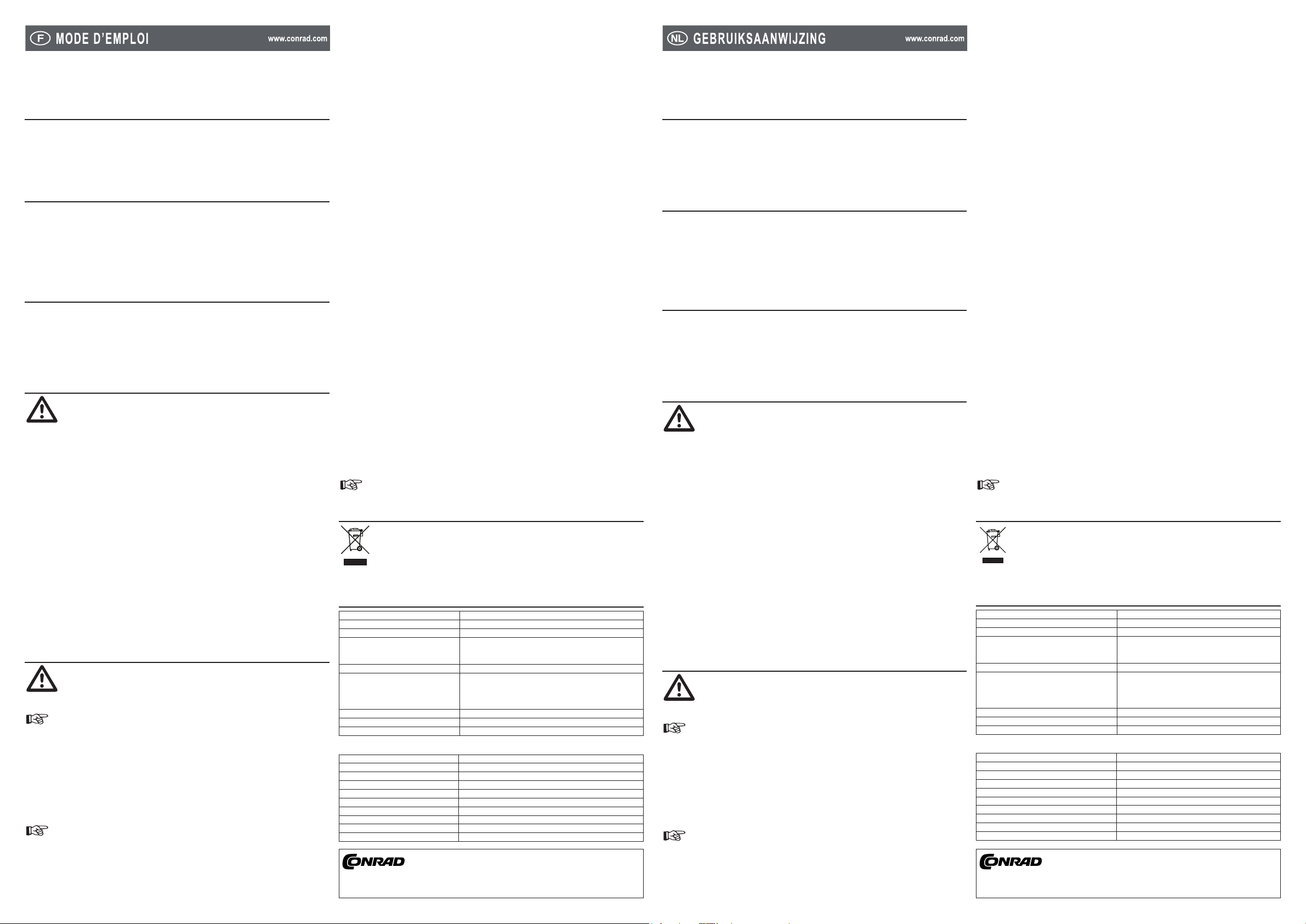
Version 03/09
Boîtier Akasa Inniti Zor pour PC
Nº de commande 87 15 37
Utilisation prévue1.
Ce boîtier Midi Tower comporte un solide châssis noir pour protéger et renfermer votre matériel informatique.
La conversion et/ou la modication non autorisées de l’appareil ne sont pas permises pour des raisons de
sécurité et d’approbation. Tout usage autre que celui décrit ci-dessus est interdit, peut endommager le produit
et poser des risques tels que courts-circuits, incendies, chocs électriques, etc. Prière de lire attentivement le
mode d’emploi et de le conserver à titre de référence.
Caractéristiques2.
Conçu pour cartes mère ATX, cartes mère micro ATX et cartes •
mère étendues ATX
Fenêtre latérale et fenêtre du panneau supérieur en mailles • 1 x port eSATA •
Filtres à poussière de prise d’air lavables• 2 x ports USB 2.0 •
Panneau avant en mailles métalliques• Port audio HD (compatible avec •
Trois ventilateurs de 12 cm à DEL bleues•
11 x baies de 5,25”• 7 x plaques PCI •
6 x baies amovibles HDD de 3,5” • Haut-parleur interne•
Contenu d’emballage3.
52 x vis à tête cylindrique large pour la carte mère et •
les baies de guidage
12 x joints en papier • 5 paires de rails de guidage pour la baie •
11 x vis hexagonales pour PSU et la contreplaque PCI•
20 x entretoises pour la carte mère• Guides d’installation du fournisseur•
10 x vis à tête plate pour les ventilateurs• Mode d’emploi•
6 paires de rails pour le guidage HDD•
Consignes de sécurité4.
Nous déclinons toute responsabilité en cas de dommages matériels ou de blessures dans
le cas où cet appareil aurait été maltraité de quelque façon que ce soit ou endommagé du
fait d’une mauvaise utilisation ou d’un non respect de ce mode d’emploi. La garantie en
serait d’ailleurs annulée!
Le point d’exclamation attire l’attention sur une information importante dont il convient de
tenir compte impérativement.
Sécurité personnelle
Faites attention à ne pas vous blesser sur les arrêtes vives du boîtier.•
Ce produit n’est pas un jouet et doit être tenu hors de portée des enfants!•
Sécurité du produit
Si vous raccordez ce produit à d’autres appareils, consultez le mode d’emploi et les consignes de sécurité •
de ces autres appareils.
Ne soumettez pas ce produit à de fortes contraintes mécaniques.•
Ce produit ne doit pas être exposé à des températures extrêmes, aux rayons directs du soleil ou à •
d’intenses vibrations.
Il faut considérer que l’appareil ne peut plus fonctionner sans danger lorsqu’il : •
présente des dommages visibles, -
ne marche plus, -
a été entreposé pendant une longue durée dans des conditions non appropriées ou présente de fortes sollicitations de transport. -
Divers
Les travaux de maintenance ou de réparation ne doivent être effectués que par un spécialiste ou un •
atelier spécialisé.
Si vous avez des questions sur un point non abordé dans ce mode d’emploi, contactez notre service •
technique ou autres experts.
Installation5.
Les décharges électrostatiques peuvent endommager les composantes du système. Si
vous ne disposez pas d’un poste de travail à décharge électrostatique contrôlée, mettez
un bracelet antistatique ou touchez une surface mise à la terre avant de toucher toute
composante du PC. Ne pas travailler sur un tapis.
Prière de consulter les guides d’installation du fournisseur pour trouver des instructions
détaillées.
Placer le boîtier debout sur une surface plate, stable, propre et bien éclairée.1.
Retirer le panneau avant en tirant d’abord sur le bas, puis sur le haut. Remettre en place en poussant.2.
Retirer les deux panneaux latéraux en desserrant les vis à serrage à main et en faisant glisser les panneaux 3.
vers l’arrière. Les panneaux sont accrochés aux charnières du cadre du boîtier. Pour remplacer les
panneaux latéraux, aligner précisément les crochets des panneaux avec les charnières du cadre avant de
faire glisser les panneaux vers l’avant.
Retirer les plaques de la baie du lecteur des emplacements que vous allez utiliser. Une fois retirées, les 4.
plaques ne peuvent pas être remises en place.
Ce manuel ne contient que des informations générales pour l’installation de la carte mère,
l’alimentation en courant, les appareils périphériques, le disque dur et les fentes PCI. Il ne
contient pas d’instructions pour l’unité centrale, la RAM, etc. Prière de consulter les manuels
livrés avec vos autres composantes informatiques pour trouver des instructions spéciques pour
le montage, la sécurité et le dépannage.
1 x baie amovible FDD de 3,5” •
1 x port IEEE 1394a•
AC’97)
1 paire de rails de guidage pour la baie •
de 3,5”
de 5,25”
Carte mère
Coucher le boîtier de sorte que la face de la carte mère est au-dessus.1.
Visser les entretoises dans les trous taraudés alignés avec la carte mère. Au besoin, se servir du guide 2.
d’emplacement des entretoises de la carte mère (inclus dans la livraison).
Placer la carte mère sur les entretoises. A l’aide des vis fournies pour la carte mère, visser la carte mère 3.
aux entretoises à l’aide d’un tournevis. Au besoin, utiliser des joints ; les joints permettront d’éviter un court
circuit accidentel et protégeront également la carte mère des abrasions des vis.
Alimentation en courant
Pousser l’alimentation en courant vers le fond du boîtier et l’aligner avec les trous de montage de 1.
l’alimentation en courant.
Attacher l’alimentation en courant au boîtier à l’aide des vis fournies.2.
Appareils de 5,25”
Ouvrir la porte du panneau avant. 1.
Choisir l’emplacement dans lequel vous souhaitez installer l’appareil. Puis, dévisser la plaque frontale 2.
correspondante.
Installer une paire de rails de guidage de 5,25” (inclus dans la livraison) sur votre appareil, en poussant les 3.
broches dans les trous de vis de votre appareil.
Faire glisser votre appareil dans la baie de guidage. 4.
Appareil de 3,25”
Ouvrir la porte du panneau avant.1.
En poussant, retirer la plaque en mailles de la plaque externe avant de 3,5”.2.
La cage de guidage a été pré installée à l’aide de quatre rails de guidage. Pour déverrouiller les rails de 3.
guidage, appuyer latéralement vers la cage.
Faire glisser la cage du lecteur en tirant sur les rails pré installés.4.
Installer une paire de rails de guidage de 3,5” (inclus dans la livraison) sur votre appareil, en poussant les 5.
broches dans les trous de vis de votre appareil.
Faire glisser votre appareil dans la cage de guidage de 3.5”. Remettre la cage de guidage dans le boîtier 6.
de votre PC en la faisant glisser.
Disque dur
Pour accéder aux cages doubles de montage du disque dur, retirer le panneau avant. Chaque cage est 1.
munie d’une monture amovible pour ventilateur et d’un ltre à poussière.
Chaque cage est munie de quatre rails de guidage pré installés. Pour déverrouiller les rails de guidage, 2.
appuyer latéralement vers la cage.
Retirer la cage de guidage en tirant sur les rails pré installés.3.
Installer une paire de rails de guidage HDD (inclus dans la livraison) sur votre disque dur, en poussant les 4.
broches dans les trous de vis de votre appareil.
Faire glisser le disque dur et la paire de rails de guidage HDD vers une baie libre de la cage de guidage. 5.
Remettre la cage de guidage dans le boîtier de votre PC en la faisant glisser.
Il est possible de retirer les cages de guidage complètement si elles ne sont pas requises ou de les 6.
déplacer vers tout autre emplacement dans les onze baies de guidage du boîtier du PC.
Carte PCI
Retirer les plaques de la fente PCI que vous allez utiliser.1.
Aligner la carte avec la fente, puis pousser doucement la carte en place. 2.
Quand la carte PCI est fermement installée, l’attacher à l’aide des vis fournies.3.
S’assurer que les câbles sont connectés correctement, qu’ils sont bien attachés et qu’ils ne
gênent aucune pièce en mouvement.
Elimination des déchets6.
An de préserver, protéger et améliorer la qualité de l’environnement, ainsi que de protéger la
santé des êtres humains et d’utiliser prudemment les ressources naturelles, il est demandé à
l’utilisateur de rapporter les appareils à mettre au rebut aux points de collecte et de recyclage
appropriés en conformité avec les règlements d’application.
Le symbole de la poubelle barrée signie que le produit doit être traité séparément et non comme
déchet ménager.
Caractéristiques techniques7.
Type de boîtier : Midi Tower
Couleur : Noir
Types de carte mère compatibles : ATX / Micro ATX / ATX étendue
Baies des lecteurs : 11 x baies externes de 5,25”
Fentes d’extension PCI : 7
Ports avant entrées et sorties : 1 x port IEEE 1394a
Système de refroidissement : 3 x ventilateurs de 12 cm
Dimensions (L x l x H) : 540 x 205 x 523 mm
Poids : 10,5 kg
Spécications des ventilateurs :
Tension de service : 12 V/DC ; 0,18 A
Consommation électrique : 2,16 W
Vitesse du ventilateur : 1 200 TPM
Débit d’air maximum : 1,13 m3/min
Niveau sonore : 12 dB (ONT)
Type de roulement : Palier à douille
Nombre d’aubes : 7 aubes
Couleur des DEL : 4 x DEL bleues
Dimensions (L x l x H) : 120 x 120 x 25 mm
Poids : 166 g
Cette notice est une publication de la société Conrad Electronic SE,
Klaus-Conrad-Straße 1, D-92240 Hirschau/Allemagne.
Cette notice est conforme à la réglementation en vigueur lors de l´impression.
© 2009 par Conrad Electronic SE.
Données techniques et conditionnement soumis à modications sans aucun préalable.
6 x baies HDD amovibles de 3,5”
1 x baies HDD amovibles de 3,5”
1 x port eSATA
2 x ports USB 2.0
Port audio HD (compatible avec AC’97)
*02_03/09_01-HW
Versie 03/09
Akasa Inniti Zor PC-behuizing
Bestnr. 87 15 37
Bedoeld gebruik1.
Deze midi-tower behuizing komt in een stevige, zwarte chassis-structuur om de computerhardware te
beschermen en in te bouwen.
Het eigenhandig ombouwen en/of veranderen van het product is niet toegestaan om veiligheids- en
keuringsredenen. Een andere toepassing dan hierboven beschreven, is niet toegestaan en kan leiden tot
beschadiging van het product. Daarnaast bestaat het risico van bijv. kortsluiting, brand, elektrische schokken,
enz. Lees de gebruiksaanwijzing grondig door en bewaar deze voor raadpleging in de toekomst.
Kenmerken2.
Ontworpen voor ATX, Micro ATX en Extended ATX •
moederborden
Zijvenster en bovenpaneel met geperforeerd venster• 1 x eSATA poort•
Uitwasbare lucht/stoflters• 2 x USB 2.0 poorten•
Metalen geperforeerd frontpaneel• HD audiopoort (AC’97 compatibel)•
Drie ventilatoren 12 cm met blauwe LED’s • 7 x PCI afdekplaten•
11 x 5,25” inbouwsleuven • Interne luidspreker•
6 x 3,5” inbouwsleuven voor verwisselbare HDD’s •
Leveringsomvang3.
52 x zelftappende schroeven met bolle kop voor •
moederbord en inbouwsleuven voor loopwerken
12 x hardpapieren tussenringen•
11 x schroeven met zeskantkop voor voeding en PCI •
achterplaten
20 x afstandhouders voor moederbord• Installatiehandboek van de leverancier•
10 x schroeven met platte kop voor ventilatoren• Gebruiksaanwijzing•
Veiligheidsinstructies4.
Wij zijn niet verantwoordelijk voor schade aan eigendom of lichamelijke letsels indien het
product verkeerd gebruikt werd op om het even welke manier of beschadigd werd door het
niet naleven van deze bedieningsinstructies. De waarborg vervalt dan!
Het uitroepteken geeft belangrijke informatie aan voor deze bedieningsinstructies waaraan
u zich strikt moet houden.
Persoonlijke veiligheid
Pas op voor scherpe randen van de behuizing om u niet te verwonden.•
Het product is geen speelgoed en moet buiten het bereik van kinderen gehouden worden!•
Productveiligheid
Indien gebruikt met andere toestellen, volg dan de bedieningsinstructie en veiligheidsnotities van het •
aangesloten toestel.
Het product mag niet onderworpen worden aan zware mechanische druk.•
Het product mag niet blootgesteld worden aan extreme temperaturen, rechtstreeks zonlicht, intense •
trillingen of vocht.
Wanneer veilig gebruik niet langer mogelijk is, stel het apparaat dan buiten werking en voorkom dat het •
zomaar opnieuw kan worden ingeschakeld. Veilig werken is niet meer mogelijk wanneer:
het apparaat zichtbare beschadigingen vertoont, -
het apparaat niet meer werkt, -
het apparaat gedurende langere tijd onder ongunstige omgevingscondities is opgeslagen, het apparaat tijdens transport mechanisch is beschadigd. -
Diversen
Onderhoud, afstellingen of reparaties mogen uitsluitend worden uitgevoerd door een vakman of een •
gespecialiseerde onderhoudsdienst.
Voor vragen waarop deze gebruiksaanwijzing geen antwoord biedt, kunt u contact opnemen met onze •
technische dienst of andere specialisten.
Installeren5.
Elektrostatische ontladingen kunnen systeemcomponenten beschadigen. Als er geen
ESD-veilige werktafel beschikbaar is, draag dan antistatische polsbanden of maak eerst
contact met een geaard oppervlak alvorens PC-componenten beet te pakken. Werk niet
op een tapijt.
Raadpleeg het installatiehandboek van de leverancier voor gedetailleerde instructies.
Plaats de behuizing rechtop op een vlakke, stabiele, schone en goed verlichte ondergrond.1.
Verwijder het frontpaneel door eerst aan de onderkant en daarna aan de bovenkant te trekken. Duw hem 2.
terug op zijn plaats bij het opnieuw plaatsen.
Verwijder de beide zijpanelen door de vleugelmoeren los te draaien en de panelen naar achteren te 3.
schuiven. De panelen haken achter hengsels van het frame van de behuizing. Om de zijpanelen terug te
plaatsen, dienen de haakjes van de panelen zorgvuldig te worden uitgelijnd met de hengsels van het frame
voordat de panelen naar voren worden geschoven.
Verwijder de afdekplaten van de inbouwsleuven die zullen worden gebruikt. Eenmaal verwijderde 4.
Deze gebruiksaanwijzing geeft uitsluitend algemene richtlijnen voor het installeren
van het moederbord, de voeding, periferie apparatuur, harde schijfgeheugens en PCI
uitbreidingsconnectoren. Er worden geen instructies gegeven voor CPU, RAM enz. Raadpleeg
voor specieke montage-instructies, veiligheidsinstructies en storingzoeken de handleidingen die
bij de andere computercomponenten zijn bijgevoegd.
1 x 3,5” inbouwsleuf voor verwisselbare FDD•
1 x IEEE 1394a poort•
6 paar geleidingsrails voor HDD•
1 paar geleidingsrail voor inbouwsleuf van •
3,5”
5 paar geleidingsrails voor inbouwsleuf •
van 5,25”
Moederbord
Leg de behuizing neer met het bakje voor het moederbord naar boven.1.
Schroef de afstandhouders in de schroefdraadgaten die overeenkomen met de gaten in het moederbord. 2.
Maak, indien noodzakelijk, gebruik van de meegeleverde mal die de plaats van de afstandhouders voor
het moederbord aangeeft.
Plaats het moederbord over de afstandhouders. Door gebruik te maken van de meegeleverde schroeven 3.
voor het moederbord wordt dit met behulp van een schroevendraaier gemonteerd. Gebruik, indien
noodzakelijk, onderlegringen om eventuele kortsluiting te voorkomen en om het moederbord bovendien te
beschermen tegen veroudering/oxidatie van schroeven.
Voeding
Druk de voeding tegen de achterkant van de behuizing en richt deze uit op de montagegaten.1.
Bevestig de voeding tegen de behuizing met de meegeleverde schroeven.2.
5,25” apparaten
Open de deur van het frontpaneel. 1.
Kies de plaats waarin het apparaat dient te worden gemonteerd. Schroef die frontplaat er af. 2.
Bevestig een paar 5,25” geleidingsrails (meegeleverd) aan het apparaat, druk de pennen in de schroefgaten 3.
van het apparaat.
Schuif het apparaat in de inbouwsleuf. 4.
3.5” apparaat
Open de deur van het frontpaneel.1.
Druk de geperforeerde plaat van de externe 3,5” frontplaat er uit.2.
Aan de inbouwkooi zijn vier geleidingsrails voorgemonteerd. Om de geleiderails te ontgrendelen, dienen ze 3.
zijdelings naar de inbouwkooi te worden gedrukt.
Schuif de inbouwkooi naar buiten door aan de voorgemonteerde geleidingsrails te trekken.4.
Bevestig een paar 3,5” geleidingsrails (meegeleverd) aan het apparaat, druk de pennen in de schroefgaten 5.
van het apparaat.
Schuif het apparaat in de 3,5” inbouwkooi. Schuif de inbouwkooi terug in de PC-behuizing.6.
Harde schijf
Verwijder het frontpaneel om toegang te krijgen tot de dubbele inbouwkooien voor de harde schijven. Elke 1.
inbouwkooi is voorzien van een verwijderbare houder voor een ventilator en een stoflter.
Elke inbouwkooi heeft vier voorgemonteerde geleidingsrails. Voor het ontgrendelen van de geleidingsrails, 2.
dienen ze zijdelings tegen de kooi te worden gedrukt.
Schuif de inbouwkooi naar buiten door aan de voorgemonteerde geleidingsrails te trekken.3.
Bevestig een paar HDD geleidingsrails (meegeelverd) aan de harde schijf, druk de pennen in de 4.
schroefgaten van de harde schijf.
Schuif de harde schijf, met het gemonteerde paar HDD geleidingsrails, in een beschikbare inbouwsleuf 5.
van de inbouwkooi. Schuif de inbouwkooi terug in de PC-behuizing.
De inbouwkooien voor harde schijven kunnen geheel worden verwijderd als ze niet nodig zijn, of worden 6.
verplaatst naar een van de elf andere inbouwkooien in de behuizing van de PC.
PCI kaart
Verwijder de afdekplaten in de buurt van de PCI uitbreidingsconnectoren die zullen worden gebruikt.1.
Richt de kaart uit op de uitbreidingsconnector en druk de kaart voorzichtig op zijn plaats.2.
Zodra de PCI-kaart stevig op zijn plaats zit, kan deze met de meegeleverde schroeven worden vastgezet 3.
om hem te beschermen tegen lostrillen.
Let er op dat de bekabeling juist is aangesloten, vastgezet en geen bewegende onderdelen kan
hinderen.
Verwijdering6.
In het belang van het behoud, de bescherming en de verbetering van de kwaliteit van het milieu,
de bescherming van de gezondheid van de mens en een behoedzaam en rationeel gebruik van
natuurlijke hulpbronnen dient de gebruiker een niet te repareren of afgedankt product in te leveren
bij de desbetreffende inzamelpunten overeenkomstig de wettelijke voorschriften.
Het symbool met de doorgekruiste afvalbak geeft aan dat dit product gescheiden van het gewone
huishoudelijke afval moet worden ingeleverd.
Technische gegevens7.
Type behuizing: Midi tower
Kleur: Zwart
Geschikt voor moederborden van het type: ATX / MicroATX / Extended ATX
Inbouwsleuven voor loopwerken/CD-spelers: 11 x 5,25” externe inbouwsleuven
PCI uitbreidingsconnectoren: 7
Front I/O poorten: 1 x IEEE 1394a poort
Koelsysteem: 3 x 12 cm ventilatoren
Afmetingen (L x B x H): 540 x 205 x 523 mm
Gewicht: 10,5 kg
Ventilatorspecicaties:
Voedingspanning: 12 V/DC; 0,18 A
Vermogenopname: 2,16 W
Ventilatorsnelheid: 1200 omw/min.
Max. luchtverplaatsing: 1,13 m3/min
Geluidsniveau: 12 dB(A)
Lagertype: rollagers
Aantal bladen: 7 bladen
LED-kleur: 4 x blauwe LED
Afmetingen (L x B x H): 120 x 120 x 25 mm
Gewicht: 166 g
Deze gebruiksaanwijzing is een publicatie van Conrad Electronic SE,
Klaus-Conrad-Straße 1, D-92240 Hirschau/Duitsland.
Deze gebruiksaanwijzing voldoet aan de technische eisen bij het ter perse gaan.
© 2009 bei Conrad Electronic Benelux B.V.
Wijzigingen in techniek en uitrusting voorbehouden.
6 x 3,5” verwisselbare HDD inbouwsleuven
1 x 3,5” verwisselbare FDD inbouwsleuf
1 x eSATA poort
2 x USB 2.0 poorten
HD audiopoort (AC’97 compatibel)
*02_03/09_01-HW
